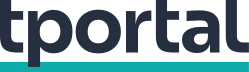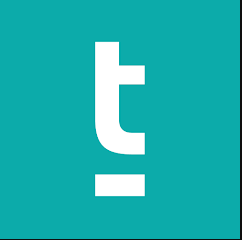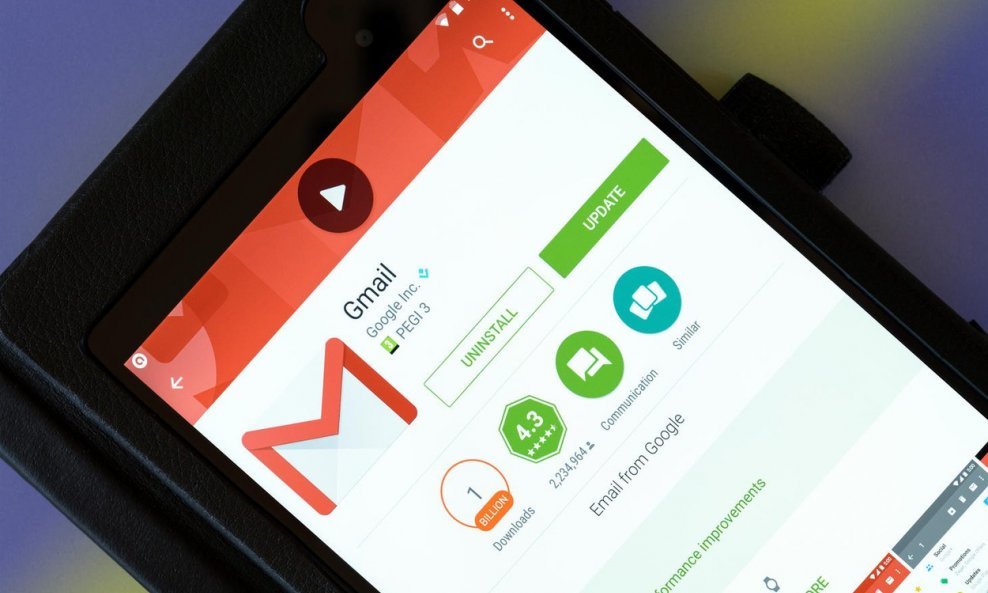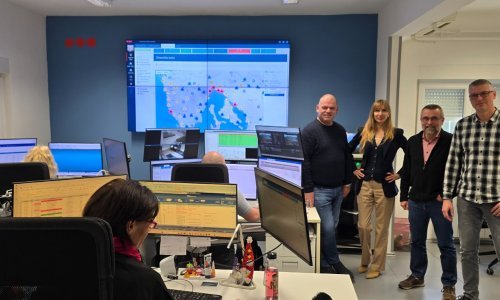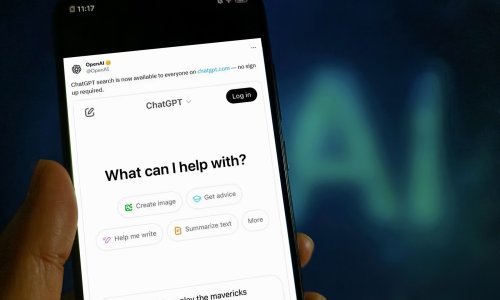Googleov servis za e-poštu postao je sveprisutan i na pametnim telefonima te tablet računalima. Ovih devet značajki bit će vam od velike pomoći pri upravljanju mailom u pokretu
1) Pregledajte nepročitane poruke
Imate li zakrčen elektronski poštanski sandučić, potraga za starijim nepročitanim porukama može biti zahtjevna. U aplikaciji Gmail za Android ne postoji dugme koje će vam ponuditi pregled samo nepročitanih poruka, ali postoji način na koji to možete postići.
Kucnite po sličici tražilice i utipkajte is:unread. Dobit ćete popis poruka koje niste još otvorili. Dodate li u upit još neku riječ, recimo ljetovanje, prikazat će nepročitane poruke koje sadrže tu riječ.
Isti trik možete upotrijebiti i s drugim tipovima poruka, recimo is:starred, is:important...
2) Pretražujte pametnije
Postoji još operatora kao što je is:, pomoću kojih možete olakšati i ubrzati pretragu. Google na svojim stranicama ima njihov cjelovit popis
Evo nekoliko naročito korisnih:
from:[ime], to:[ime], cc:[ime] - pretražujte e-poštu po pošiljatelju ili primatelju.
+[riječ], -[riječ] - pretražujte po točno određenoj riječi ili ju isključite iz pretrage.
after:[gggg/mm/dd], before:[gggg/mm/dd] - pretražite poruke poslane ili primljene prije ili nakon određenog datuma.
older_than:[vrijeme], newer_than:[vrijeme] - pretražujte poruke starije od 2d (dva dana), 3m (tri mjeseca), 4y (četiri godine)...
has:attachment, filename:[tip datoteke] - pretražujte po privitku ili specifičnom tipu datoteke.
Možete im dodavati ključne riječi ili ih kombinirati. Na primjer, newer_than:7d has:attachment report će tražiti e-poštu ne stariju od sedam dana koja ima privitke i koja sadrži riječ report.
3) Upravljajte pokretima
Možete brzo preletjeti svu vašu poštu tako što ćete otvoriti jednu poruku i potom listati pokretom prema lijevo, kao da okrećete stranicu e-knjige.
Poruke možete počistiti iz sandučića tako što ćete ih pokretom pomaknuti prema rubu zaslona. Po početnim postavkama to će arhivirati poruku, što možete promijeniti na brisanje u postavkama. Uklonite li potezom prsta poruku s oznakom, ona će biti uklonjena a poruka arhivirana.
4) Odaberite više poruka odjednom
Vjerojatno znate da možete odabrati više poruka odjednom u e-sandučiću tako što ćete dugo pritisnuti jednu i potom kucnuti po drugima. No isto ćete postići ako kuckate po šarenim kružićima na lijevoj strani.
5) Oblikujte svoje poruke
Želite li obogatiti e-poštu koju šaljete s mobitela formatiranjem, na raspolaganju su vam osnovni alati. Kako biste došli do njih, dugo pritisnite prozor Compose dok tipkate e-poštu i odaberite Format. Pojavit će se ove opcije:
Bold
Italic
Underline
Text color
Text background color
Clear formatting
6) Riješite se beskonačnih prepiski
Našli ste se u prepisci koja vas se ne tiče, a kojoj se ne nazire kraj, ali ipak ju želite sačuvati? Postoji rješenje. Otvorite jednu od poruka, kucnite na izbornik s tri točkice i odaberite Mute. Svi od tog trenutka pristigli odgovori na tu konkretnu prepisku će automatski biti arhivirani.
7) Podučite Gmail
Gmail koristi strojno učenje kako bi vam olakšao organizaciju i upravljanje e-poštom. To se događa putem Priority Inboxa koji možete uključiti ako u aplikaciji otvorite Settings, pa vaš korisnički račun i potom Inbox type - i mape Important.
Servis će učiti što je važno pomoću niza čimbenika, poput tko je pošiljatelj, što čitate, na što odgovarate, što arhivirate i brišete...
8) Dodajte korisničke račune koji nisu Gmail
Gmailom možete upravljati i e-poštom koja stiže na servise što nisu u vlasništvu Googlea.
Otvorite aplikaciju, pa sidebar, i kucnite po strelici usmjerenoj dolje, a koja se nalazi uz naziv vašeg korisničkog računa. Ondje ćete naći podršku za korisničke račune na Exchangeu, Microsoftov i Yahooov webmail, kao i mogućnost konfiguracije bilo kojeg POP ili IMAP računa.
9) Podijelite sadržaj e-maila s drugim aplikacijama
Što ako poželite spremiti e-poštu u aplikaciju poput Evernotea? To ćete postići dugim pritiskom na riječ u sklopu poruke. Pojavit će se mali plavi tabovi na svakoj strani riječi.
Razvucite ih kako biste označili tekst koji želite spremiti. Potom odaberite Share s malog izbornika koji će se pojaviti odmah iznad i odaberite aplikaciju u koju ga želite spremiti.
Funkcionira i u brojnim drugim aplikacijama, pa isprobajte.
Više:Make Use Of